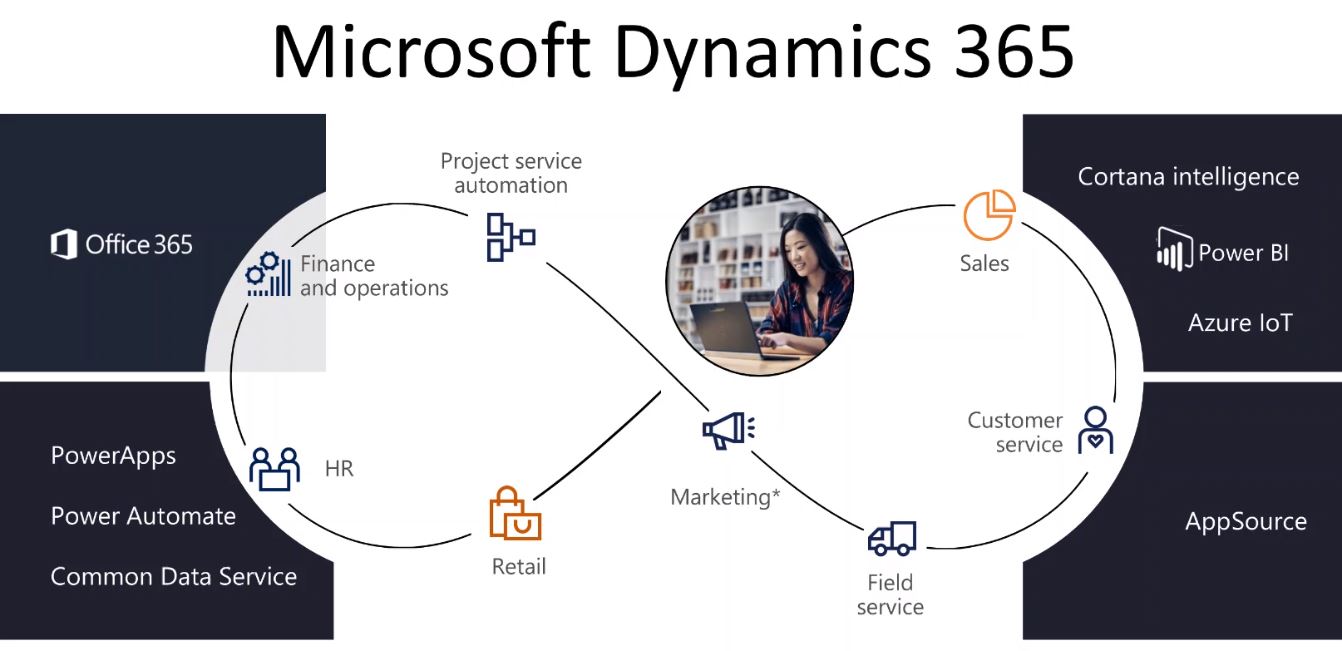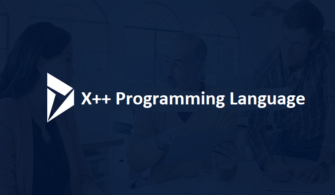Bu yazıda Bussines Event nedir ne işe yarar anlatmaya çalışacağım. Bussines Event diğer sistemlerin Finance and Operations’dan bilgilendirme almasını sağlayan bir yapıdır. Dış sistemlere bu bilgilendirme, içerde bir olay olduğunda tetiklenir. Bu olay ya bir iş akışı işlemleridir ya da iş akışı dışındaki olaylardır. Bütün bu tipler için tetikleme mekanizmaları var ayrıca yeni durumlar için eklemeler yapabiliyoruz. Bu yapıyı bir entegrasyon gibi düşünmemek lazım. Büyük veri için uygun bir altyapı değil. Bussines Event iş olayları olarak çevriliyor.
Business events catalog‘a System administration > Set up > Business events yoluyla ulaşabilirsiniz. Bu formda ulaşılabilen Bussines Event‘leri görebilirsiniz.

Resim-1
Şu anda sistemde olan iş olayları listelenir. Buraya eklemeler yapabiliriz veya yeni iş akışları vasıtasıyla buraya yeni olaylar gelebilir.
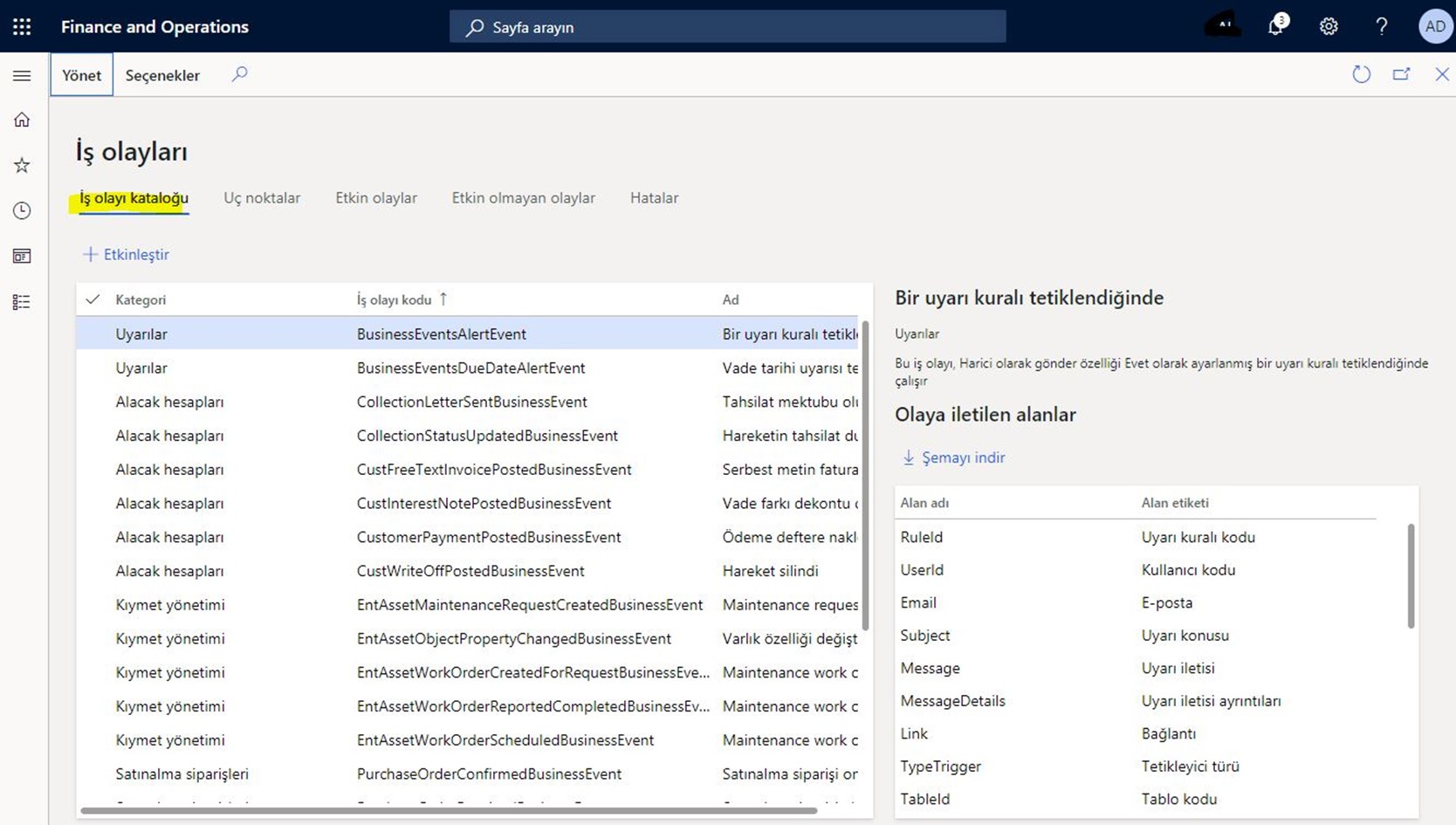
Resim-2
Uç noktaları ise bilgilendirmenin gideceği yerlerdir. 8 farklı tip var. Biz örnek için Microsoft Power Automate kullanacağız.
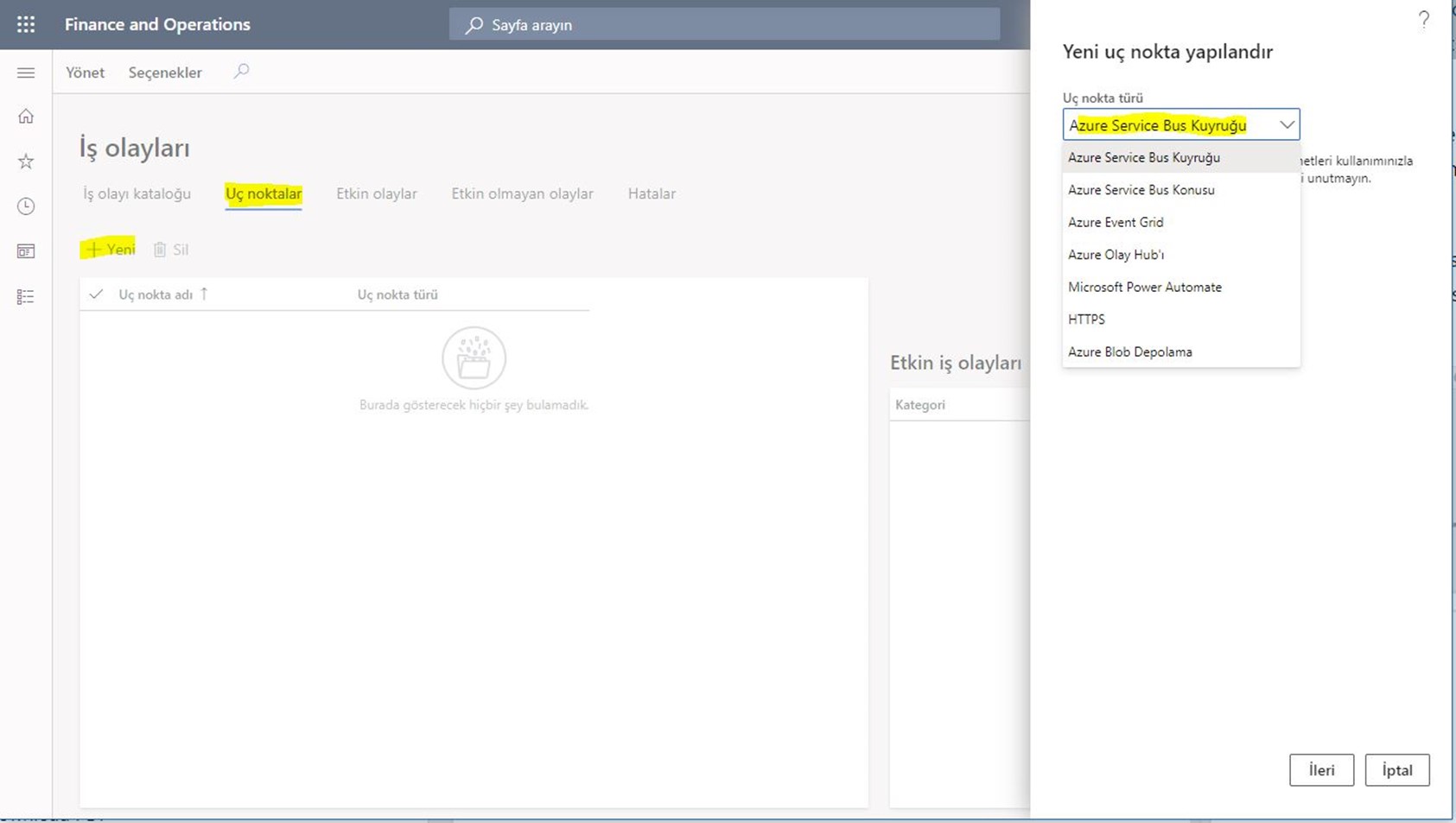
Resim-3
Yeni iş olayları eklediğinizde görünmesi için kataloğu yeniden oluşturma fonksiyonunu çalıştırmalısınız.
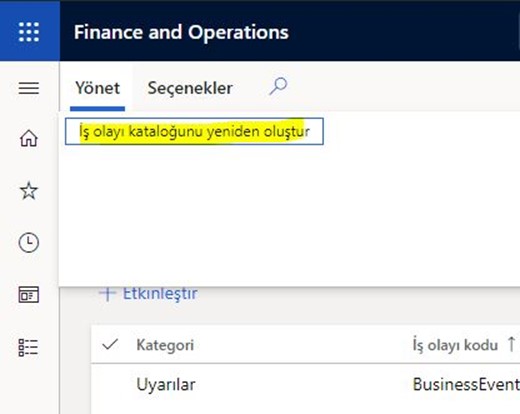
Resim-4
Parametrelerde toplu işi aktif etmek lazım. Aktif ettikten sonra toplu işi kurma butonu görünecek. Oradan kurulumu yapabilirsiniz.
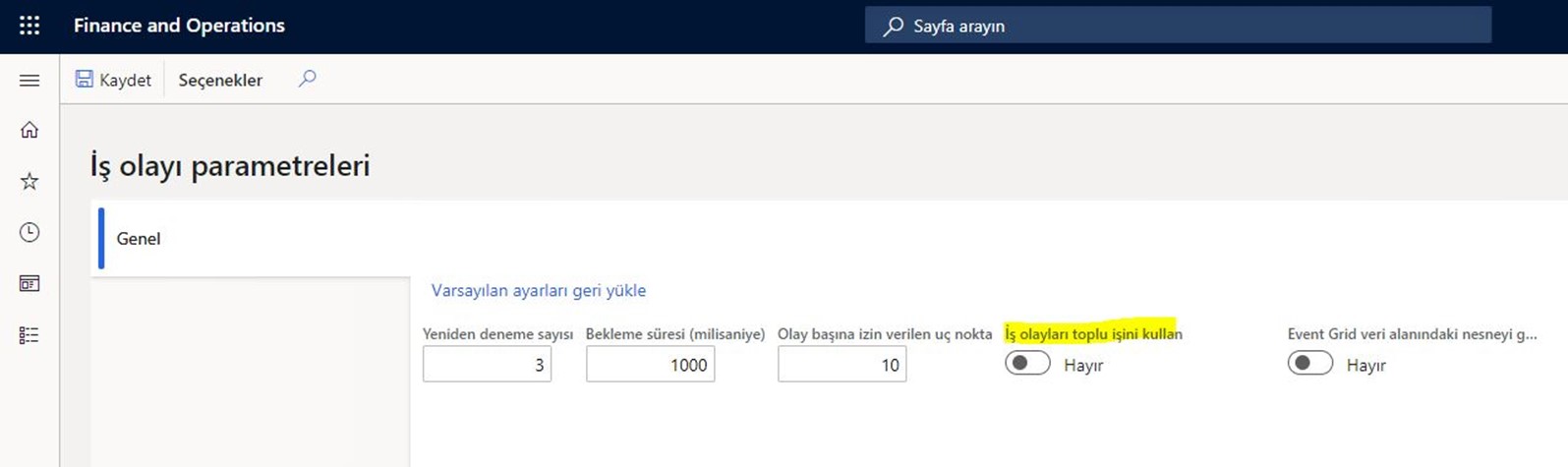
Resim-5
Power Automate giriş yapalım ve yeni bir flow oluşturalım. Bir template kullanabilirsiniz. Ben boş bir flow oluşturdum.
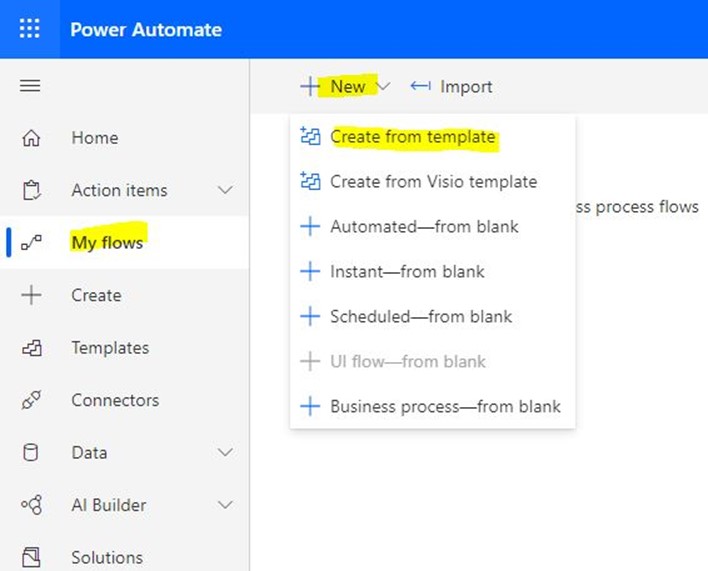
Resim-6
Flow oluşturmadan önce bağlantıları halletmek gerekiyor. Ben her ortamda yetkili bir hesap ile giriş yaptım.
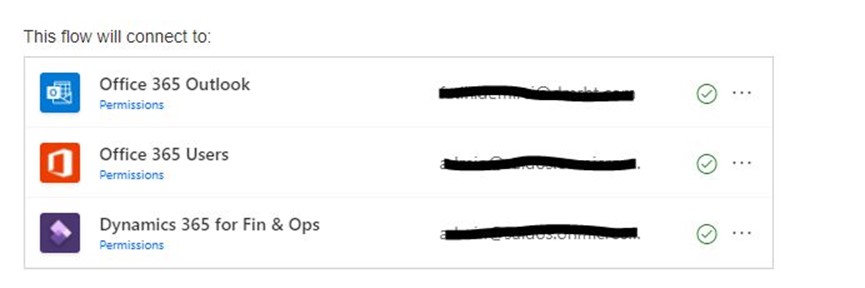
Resim-7
Bu akışta uyarı kuralını kullanacağım. Önceki yazılarımda uyarı kuralı nasıl kurulur anlatmıştım.
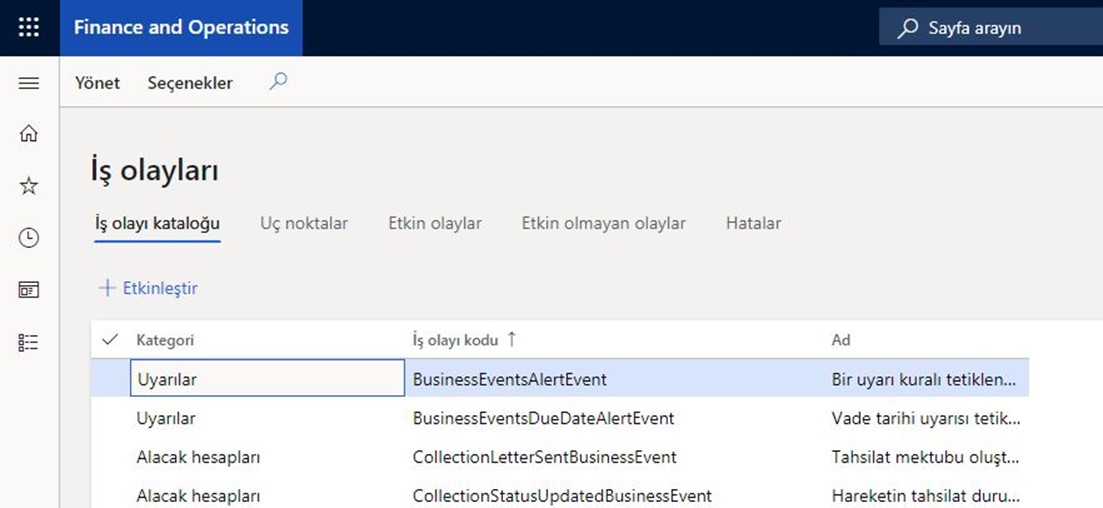
Resim-8
Boş bir akış oluştururken arama yapıp Business Event olanı buldum ve seçtim.
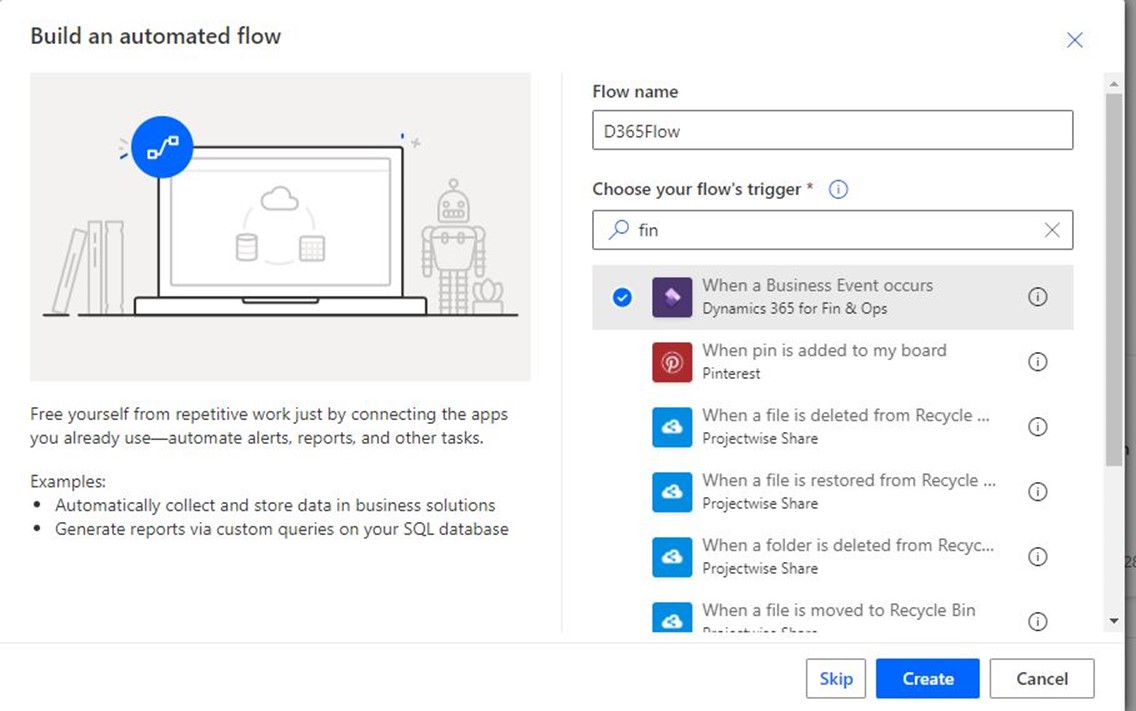
Resim-9
Kendi ortamımı seçtim ve Business Event kısmına elle uyarı olayını yazdım.
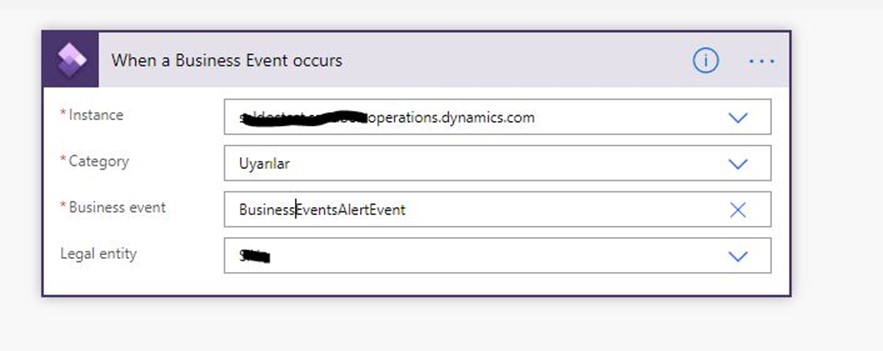
Resim-10
Her iş olayının bir şeması var. Bu şemayı mail hazırlarken kullanmak için indirdim.
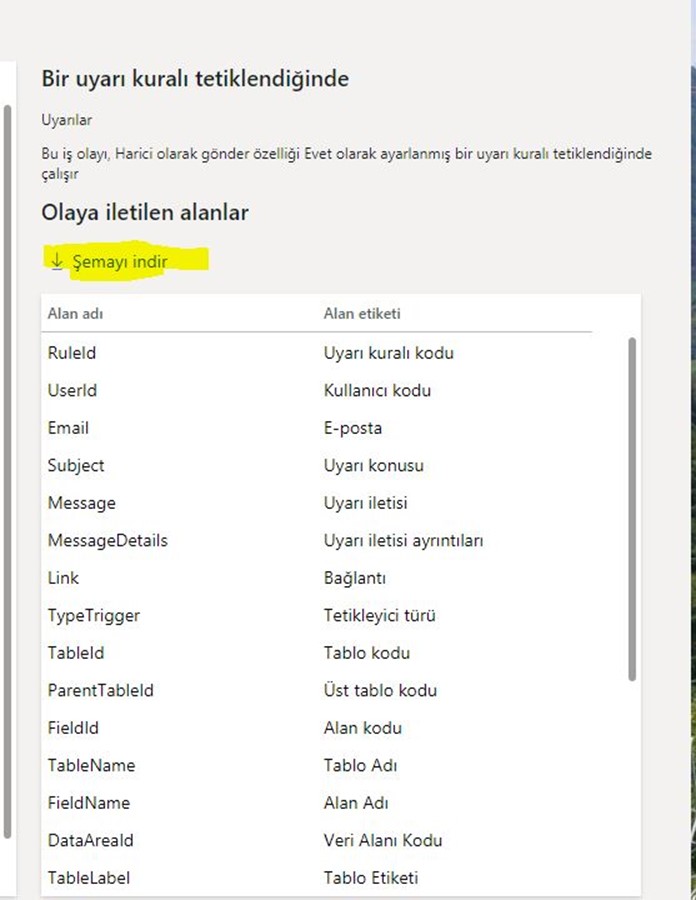
Resim-11
Akışa Parse JSON adımı ekledim ve indirdiğim şemayı yükledim.
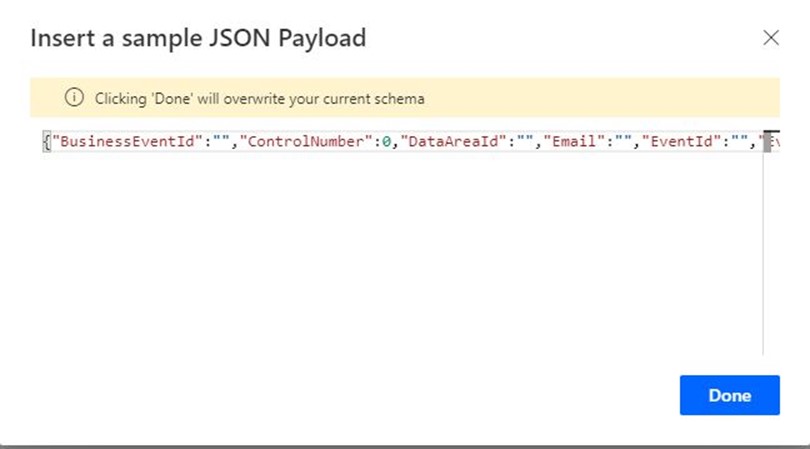
Resim-12
Son olarak mail gönderme adımı ekledim. Şemadan gelen bilgileri maile ekledim. Kaydettiğim anda İş olayı aktif olacak ve bir tane uç nokta otomatik oluşacak.
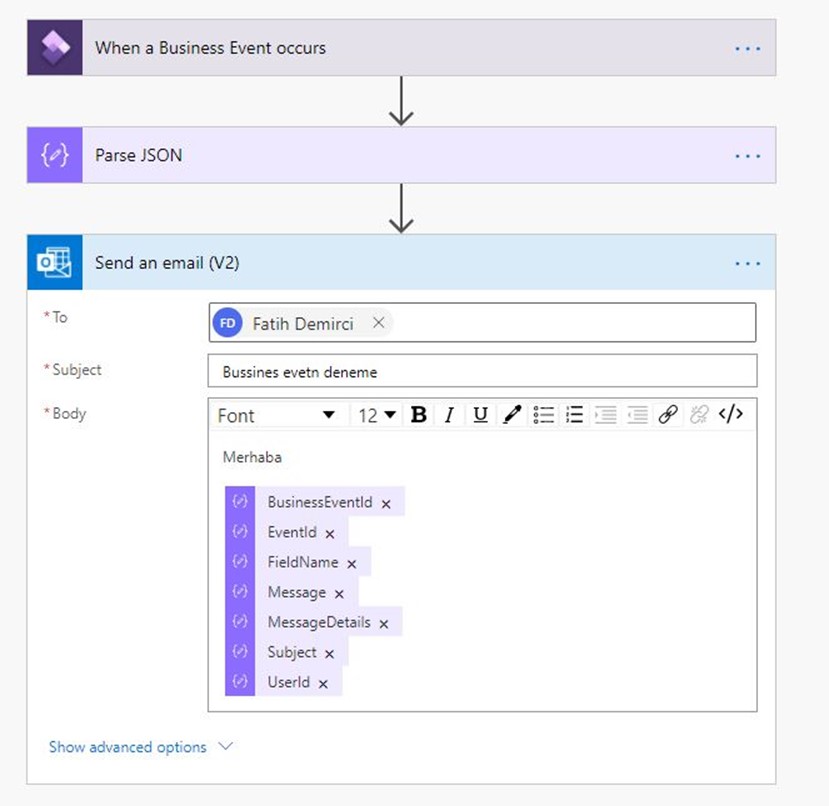
Resim-13
Oluşan uç nokta.
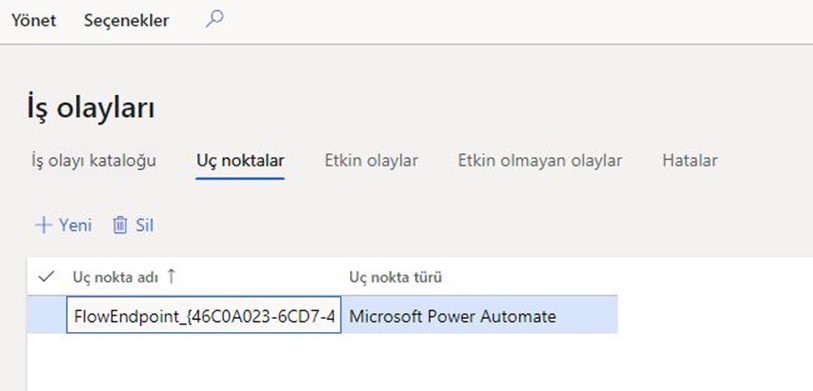
Resim-14
İş olayı otomatik aktif edildi.
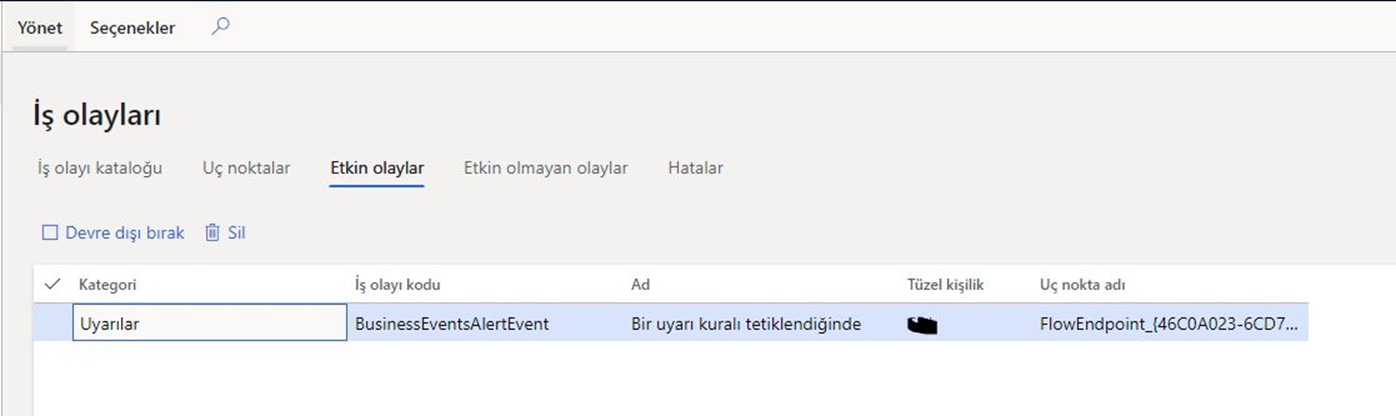
Resim-15
Müşteri grubu değiştiğinde uyarı vermesi için kurulum yapalım.
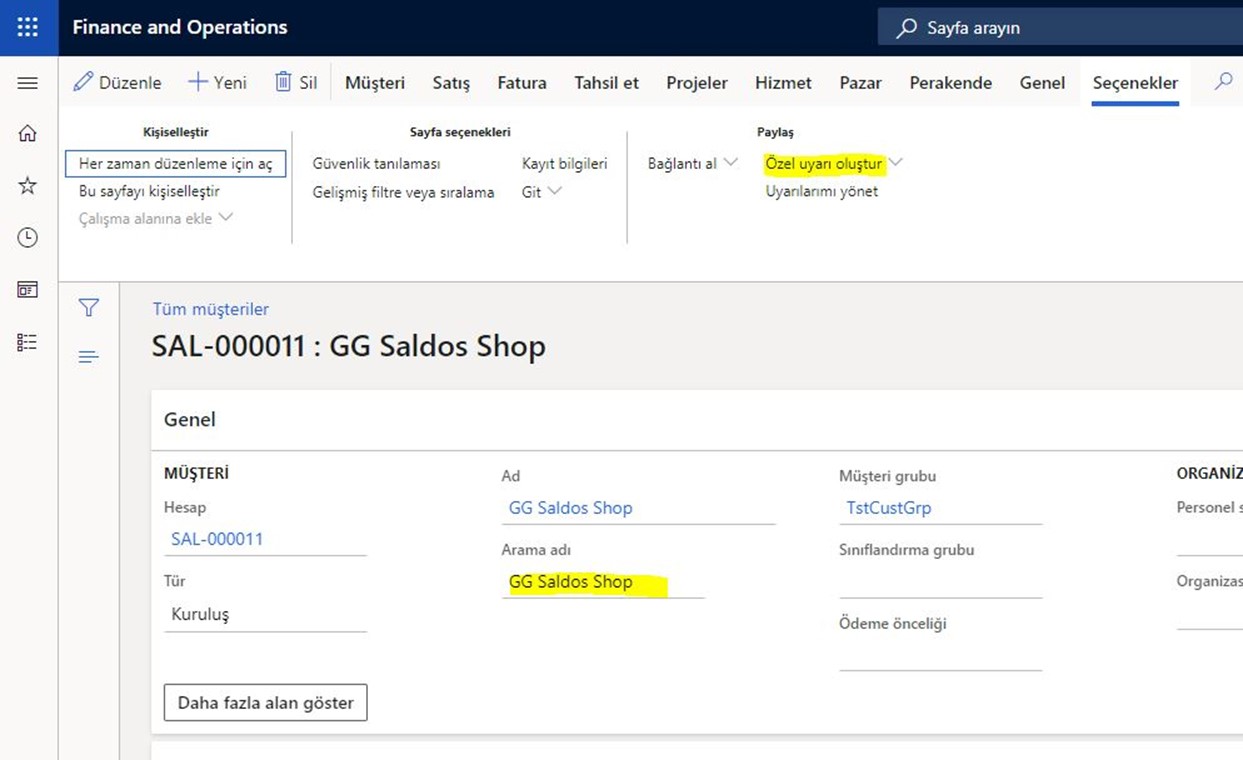
Resim-16
Burada önemli olan nokta Harici olarak gönder’in işaretlenmesi. Eğer işaretlenmezse iş olaylarında kullanılamaz.
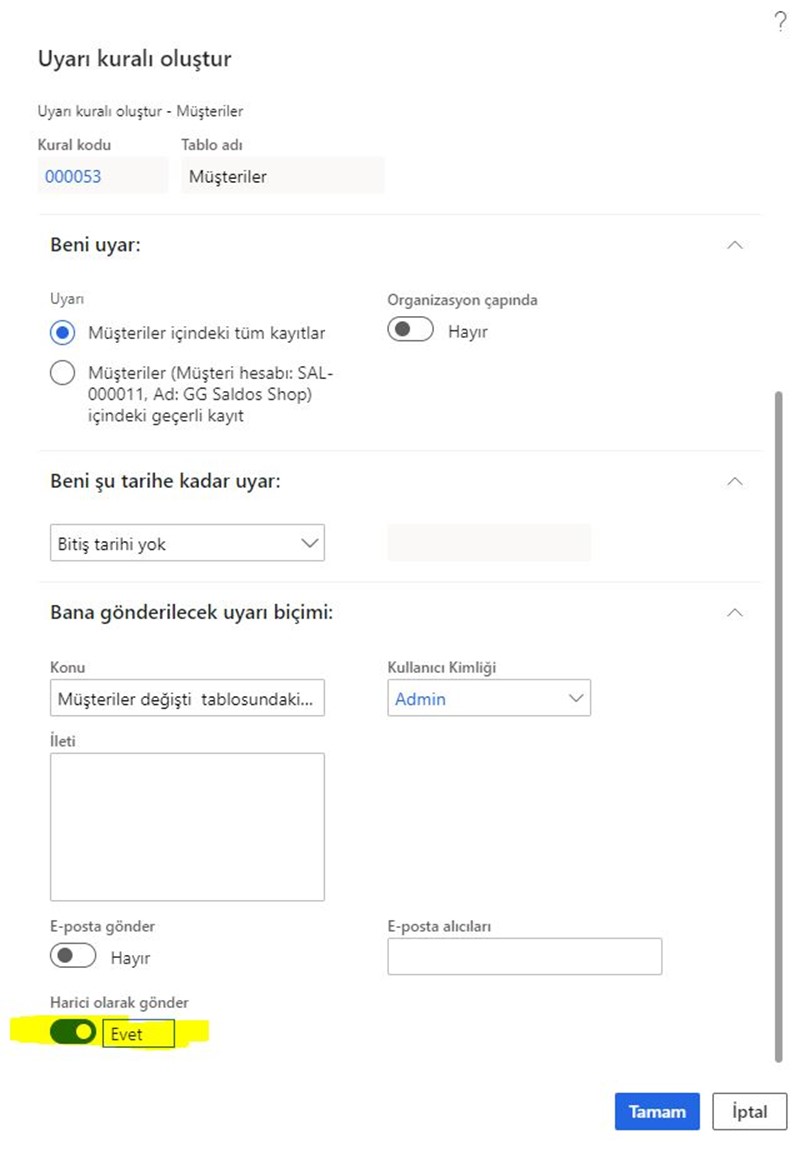
Resim-17
Şimdi müşteri grubunu değiştirip uyarının gelmesini bekleyelim. Bir dakikaya ayarlamıştım toplu işi ve kısa sürede uyarı geldi.
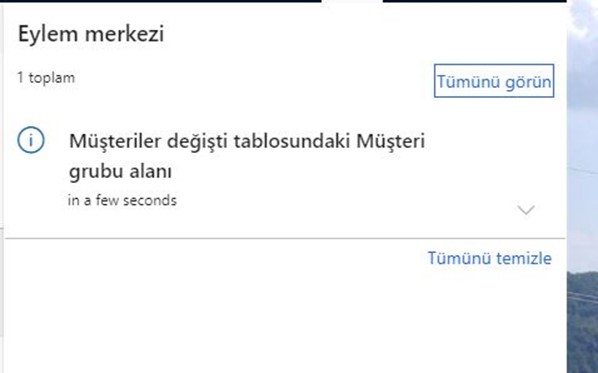
Resim-18
Birkaç saniye sonrada mail geldi. Tabi bu mail Power Automate üzerinden geldi.
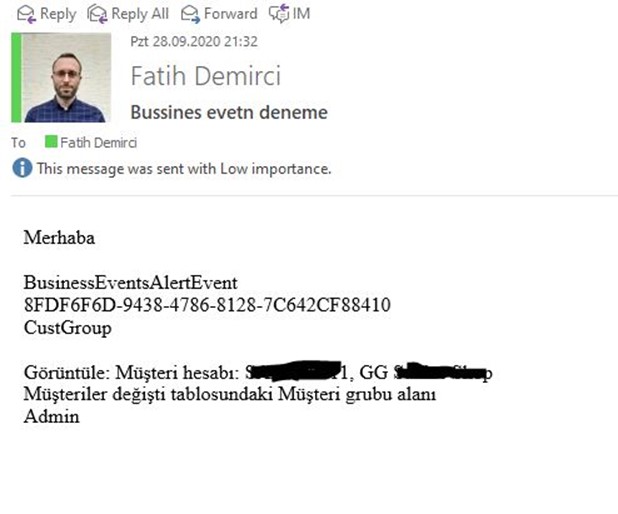
Resim-19
Akışımızı gidip çalışma geçmişine bakabiliriz.
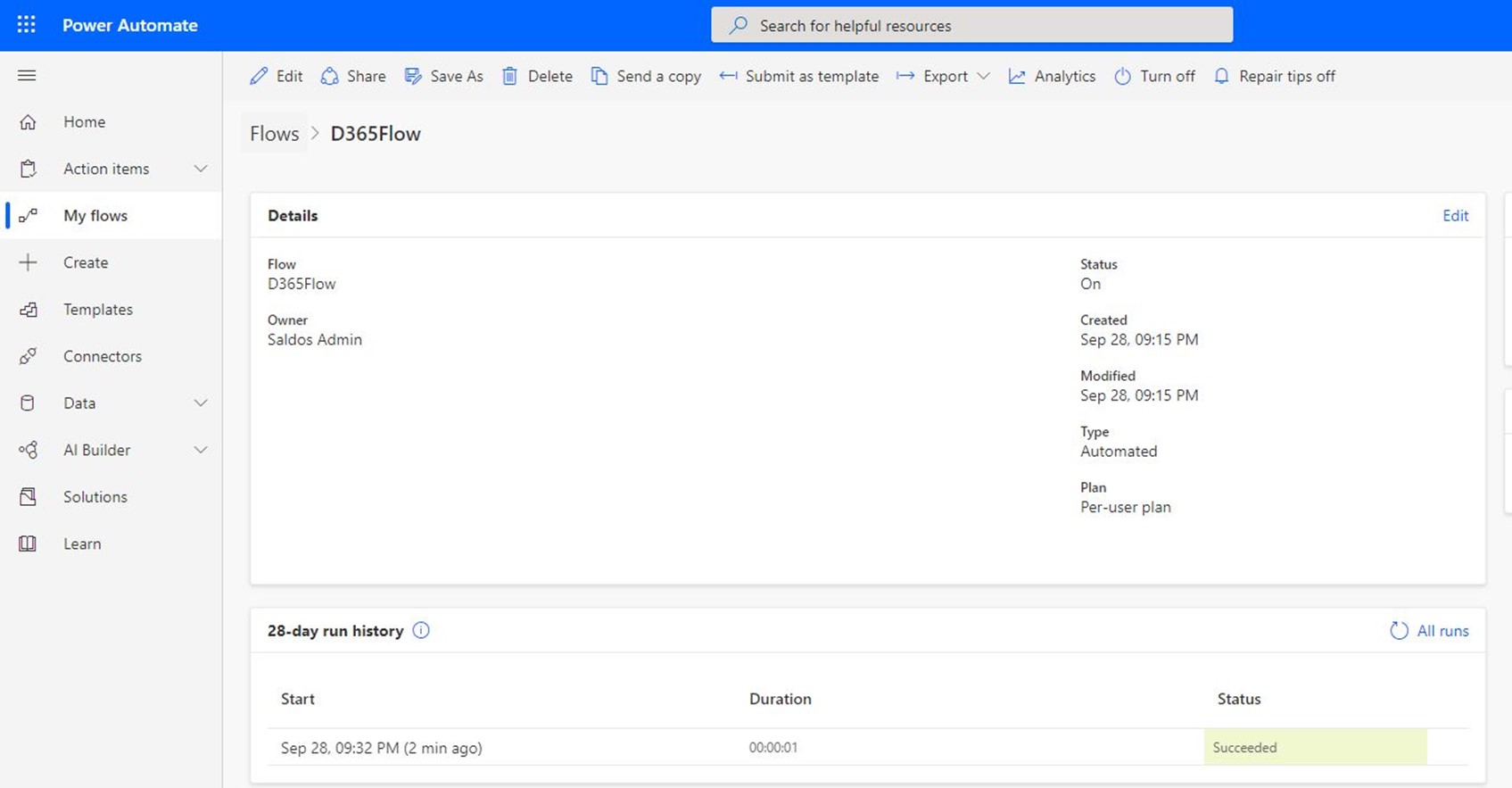
Resim-20
Bu yazıda kısaca Business Event nedir ve Power Automate ile nasıl bağlanır anlatmaya çalıştım. Çok farklı kullanımları olan bu yapı birçok durumda işimizi çok kolaylaştırabilir. Farklı özelliklerini anlatmaya ve örnekler yapmaya devam edeceğim.
Selamlar.
Bu konuyla ilgili sorularınızı alt kısımda bulunan yorumlar alanını kullanarak sorabilirsiniz.
Referanslar:
www.mshowto.org
TAGs: Microsoft Life Cycle Services, LCS, Azure, Azure DevOps, Business Event, Power Automate, Microsoft Dynamics 365, MsDyn365FO, MsDyn365CE, MsDyn365, Dynamics 365 Insights Power BI, Power Automate, Power Apss, Power Virtual Agents, Dynamics 365 nedir, Dynamics 365 ERP, Dynamics 365 CRM